Advertentie

Kijk naar je telefoon. Kijk me nu aan. Kijk nu naar je telefoon. Nu ik. Oké, hoeveel apps heb je op je droid geïnstalleerd? 50? 100? Ik wed dat je het niet eens weet! Pareto's principe zegt dat je slechts een handvol van al die apps routinematig gebruikt, en waarschijnlijk heb je dat handjevol apps comfortabel genesteld op je startscherm, tussen vriendelijke widgets. Maar hoe zit het met al die andere apps die je hebt geïnstalleerd? Die game speel je maar eens in de twee maanden, of die speciale camera-app die pas gebruikt wordt als je je herinnert dat hij bestaat?
Om die te starten, opent u waarschijnlijk de app-lade van uw draagraket en bladert u door het scherm na het scherm dat verstikt is met een dicht raster van pictogrammen, op zoek naar degene die u nodig hebt. Ugh. Nou, het hoeft echt niet zo te zijn: je zou Google Gesture Search [Niet langer beschikbaar] kunnen gebruiken voor die zeldzame apps en ook voor contacten en instellingen. Het is een officiële Google-app en het is gratis.
Basisprincipes van zoeken met gebaren
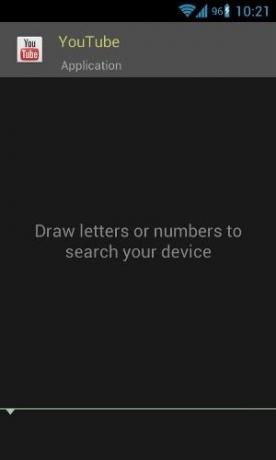
Maak kennis met Gesture Search. Je ziet YouTube bovenaan omdat dat de nieuwste app is die ik ermee heb gelanceerd (ik gebruik YouTube niet vaak genoeg op mijn apparaat om het startscherm ruimte te geven). Laten we nu zeggen dat ik Angry Birds wil lanceren:

Ik begin gewoon met het tekenen van "A", "N", enzovoort. Google Gesture Search herkent mijn handschrift (of eigenlijk wel vingerschrift) en biedt snel resultaten na elke letter. U hoeft ook geen hoofdletters te tekenen: kleine letters werken prima.
Contacten en instellingen zoeken
Hierboven kun je zien hoe ik Gesture Search persoonlijk gebruik: ik bel eigenlijk niet meer dan een of twee andere mensen (ja, ik heb geen vrienden), dus ik gebruik het niet om naar contacten te zoeken. Als u een actief sociaal leven heeft en niet vaak naar apparaatinstellingen hoeft te zoeken, kunt u Zoeken op gebaren naar wens aanpassen:
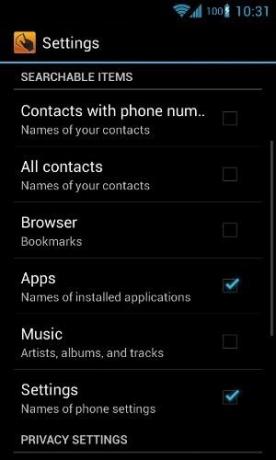
U kunt contacten zoeken met telefoonnummers, alle contacten, browserbladwijzers, apps, muziek en instellingen. Eerlijk gezegd zou ik je adviseren niet om al deze in te schakelen: Te veel resultaten kunnen een frustrerende ervaring opleveren. Wat zo geweldig is aan Gesture Search, is dat het meestal maar een of twee letters kost om bij de app te komen die ik wil, dus het is supersnel.
Met Gesture Search kunt u ook de schrijfsnelheid regelen; dat is belangrijk voor het tekenen van letters zoals "X", waarbij je halverwege het personage je vinger van het scherm moet halen. Als je de schrijfsnelheid te snel instelt, teken je een schuine streep en een backslash (/ \) in plaats van de X die je probeerde te krijgen.
Gesture Search zelf starten
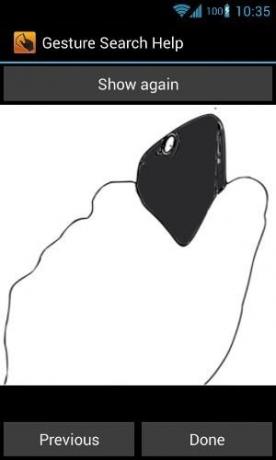
Als je Gesture Search gaat gebruiken om niet-frequente apps te starten, moet je Google Gesture Search vanzelf in een oogwenk kunnen starten. Hier heb je nogal wat opties; Ten eerste biedt Gesture Search een ingebouwde 'motion launch'-functie: het kan naar de bewegingssensoren van uw telefoon luisteren en detecteren wanneer u de telefoon op een specifieke manier omdraait. Wanneer u die specifieke beweging uitvoert, wordt Gesture Search gestart.
Dit is in theorie cool, maar ik vind het persoonlijk niet zo leuk. Het betekent dat Zoeken met gebaren kracht trekt, zelfs als u het niet actief gebruikt (omdat het luistert naar het gebaar), en u ook het gebaar zelf moet leren.
In plaats daarvan start ik Gesture Search meestal op twee manieren:

Hierboven zie je het verbazingwekkende SwipePad SwipePad - Een stijlvol snelstartprogramma voor je Android-telefoonSwipePad is in zijn eenvoudigste vorm een snelstart-pad (voor Android 2.1 en hoger). Het draait constant op de achtergrond (en neemt een lijn in je systeemvak in). Wanneer u een van de... aanraakt Lees verder , een lanceerplatform waarover ik meer dan een jaar geleden schreef en dat nog steeds een van mijn meest gebruikte telefoonprogramma's is. Ik veeg mijn vinger van rechts naar binnen en dit pad met veelgebruikte tools verschijnt, met Gesture Search als eerste. Dit betekent dat alles wat ik moet doen om Gesture Search vanuit elke app te starten, gewoon met mijn duim vanaf de rechterkant van het scherm naar binnen veegt en snel loslaat. Het duurt even.
De andere manier is gebruiken Nova Launcher Nova Launcher - nog beter dan de standaard Android 4.0 LauncherTotdat Ice Cream Sandwich (Android 4.0) kwam, voelde de interface van Android iets minder gepolijst dan die van iOS. Maar met Android 4.0 maakte Google een breuk met de vorige visuele stijl voor Android, waarbij Holo werd geïntroduceerd ... Lees verder , mijn favoriete launcher. Nova heeft geweldige instellingen voor het detecteren van gebaren, dus wanneer ik naar beneden veeg op mijn startscherm, wordt Gesture Search gestart (omhoog vegen start Google Now).
Tussen deze twee gebaren heb ik altijd een snelle en gemakkelijke manier om Google Gesture Search te starten, en van daaruit elke app die ik nodig heb. Ik hoef bijna nooit in de App-lade te zoeken op zoek naar een app die ik nodig heb - alleen als ik de naam vergeet maar het pictogram onthoud (een zeldzaam verschijnsel voor mij).
Je zou het moeten proberen
Dat is eigenlijk mijn conclusie hier. Gesture Search is een tool die standaard bij Android hoort, en je zou het elke dag moeten gebruiken voor je af en toe apps en instellingen. Het is een van die tools die ik blijf gebruiken, zelfs nadat ik van telefoon of ROM heb gewisseld - Gesture Search komt met mij, altijd klaar voor de volgende app.
Ga je het proberen? Gebruik je het al? Laat het me hieronder weten!

